當(dāng)前位置:首頁 > 幫助中心 > 用大白菜u盤安裝系統(tǒng)步驟-用大白菜U盤安裝系統(tǒng)步驟
用大白菜u盤安裝系統(tǒng)步驟-用大白菜U盤安裝系統(tǒng)步驟
用大白菜u盤安裝系統(tǒng)步驟?很多剛接觸電腦重裝的朋友,第一反應(yīng)往往是擔(dān)心操作太復(fù)雜,害怕自己弄錯步驟導(dǎo)致電腦無法啟動。其實(shí),完全不用緊張。大白菜啟動盤工具設(shè)計非常人性化,操作界面簡單直觀,幾乎沒有技術(shù)門檻。今天就和小編一起來學(xué)習(xí)用大白菜U盤安裝系統(tǒng)步驟吧。

一、電腦u盤裝系統(tǒng)工具
系統(tǒng)版本: Windows 10
安裝工具:大白菜u盤啟動盤制作工具(點(diǎn)擊紅字下載)
二、電腦u盤裝系統(tǒng)準(zhǔn)備
1、不同主板對啟動方式的支持差異不小,老主板可能只支持Legacy模式,而較新的設(shè)備則推薦使用UEFI啟動。不妨先進(jìn)入BIOS查看默認(rèn)啟動架構(gòu),避免出現(xiàn)“無法引導(dǎo)”的情況。
2、U盤在寫入啟動文件前通常需要格式化,選對格式很重要。若你只是安裝系統(tǒng),推薦FAT32;若需存儲鏡像、驅(qū)動、補(bǔ)丁等大文件,可考慮NTFS。
3、網(wǎng)上的系統(tǒng)鏡像琳瑯滿目,但魚龍混雜。建議避開來歷不明的網(wǎng)盤鏈接,優(yōu)先從微軟官網(wǎng)或如“MSDN我告訴你”這類長期被技術(shù)用戶驗證的平臺下載,安全可靠。
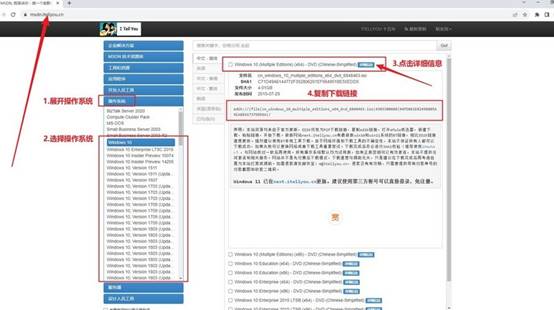
三、電腦u盤裝電腦步驟
第一步:制作u盤啟動盤
1、打開“大白菜官網(wǎng)”,獲取最新版的啟動盤制作工具。下載后,直接安裝或解壓到你電腦上易于訪問的位置(比如桌面)。
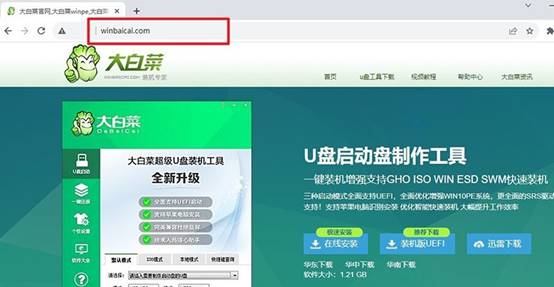
2、插入一個8GB以上的空U盤,啟動工具程序自動識別當(dāng)前U盤,一般無需修改參數(shù),點(diǎn)擊“開始制作”,等待PE環(huán)境寫入完成即可。
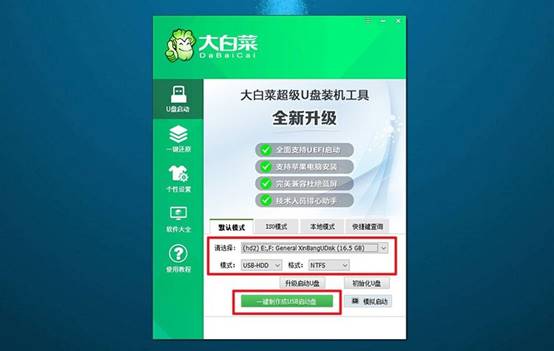
第二步:u盤啟動電腦
1、每個品牌的開機(jī)u盤啟動快捷鍵都不一樣,提前查好對應(yīng)型號的快捷鍵非常重要。
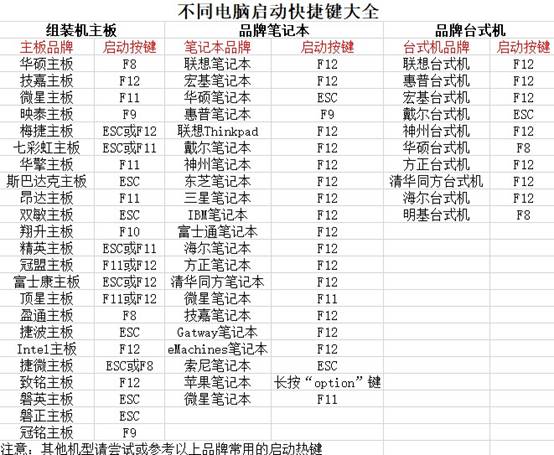
2、U盤接入電腦后,重啟,在LOGO畫面出現(xiàn)時,迅速連續(xù)敲擊快捷鍵,直到進(jìn)入啟動菜單,選擇你的U盤設(shè)備(通常帶USB字樣),確認(rèn)后回車。
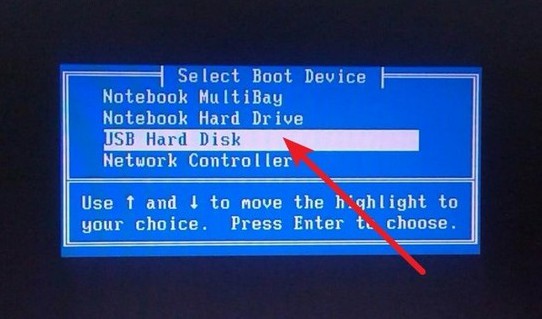
3、隨后進(jìn)入大白菜引導(dǎo)界面,選中【1】WinPE系統(tǒng)這一項,按回車加載系統(tǒng)。
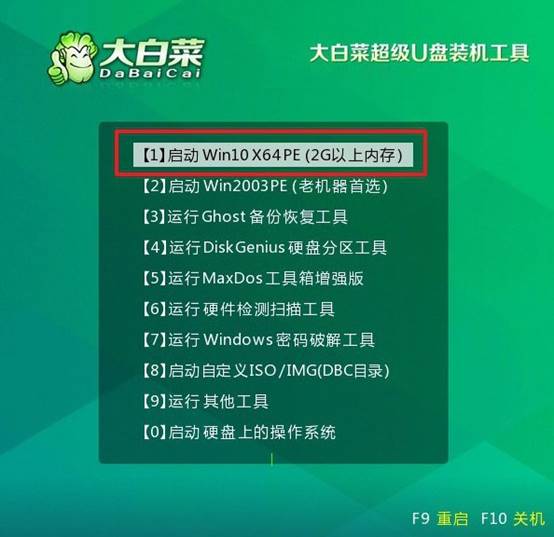
第三步:u盤啟動盤安裝系統(tǒng)
1、成功加載PE系統(tǒng)后,雙擊打開“一鍵安裝系統(tǒng)”工具,導(dǎo)入你的系統(tǒng)鏡像文件,選擇C盤作為目標(biāo)安裝分區(qū),確認(rèn)配置后點(diǎn)擊“執(zhí)行”。
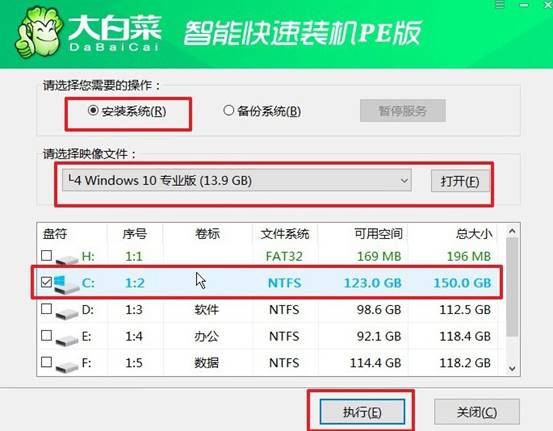
2、安裝程序?qū)⒆詣油瓿上到y(tǒng)解壓、寫入和引導(dǎo)設(shè)置,彈出窗口時,點(diǎn)擊“是”繼續(xù)操作即可。
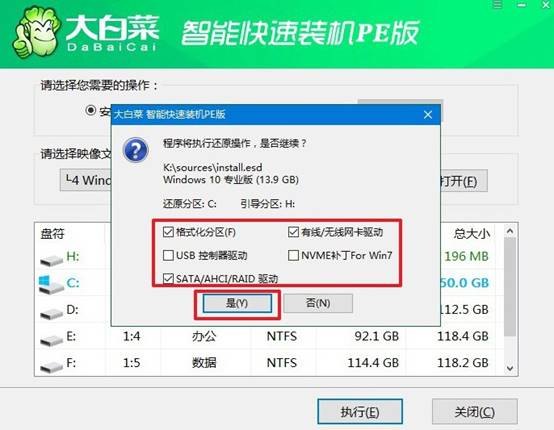
3、電腦首次重啟時拔出U盤,隨后系統(tǒng)還會自動重啟2-3次,加載驅(qū)動、初始化用戶環(huán)境等。
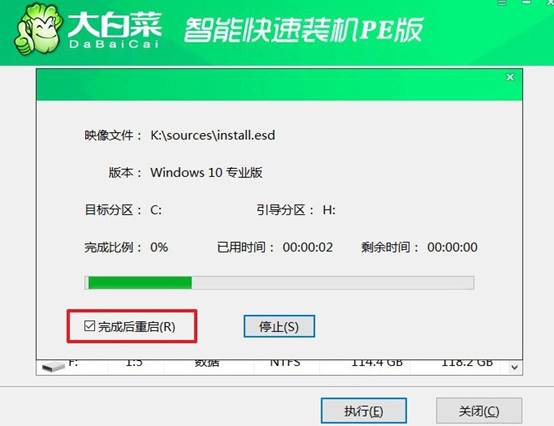
4、最后,你只需耐心等待,直到出現(xiàn)熟悉的Windows桌面,重裝成功。

上面的操作,就是本次用大白菜U盤安裝系統(tǒng)步驟了。即便你是第一次自己動手,也能輕松完成整個安裝過程。只要準(zhǔn)備好一個空U盤和系統(tǒng)鏡像文件,按照步驟一步步來,無需專業(yè)背景,就能成功制作啟動盤,進(jìn)入系統(tǒng)安裝界面,完成Win7或Win10的安裝。

